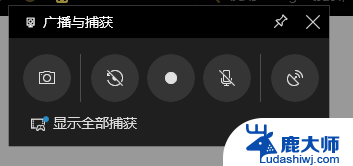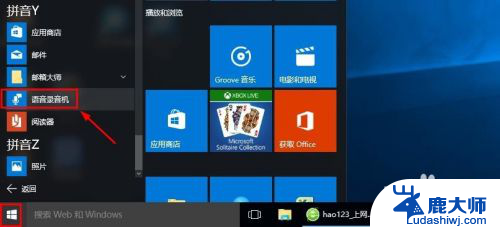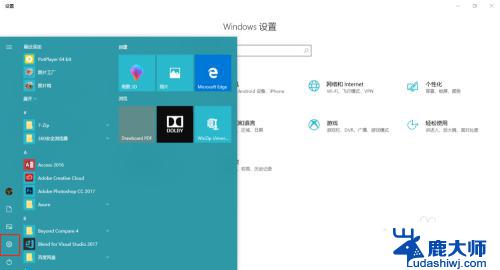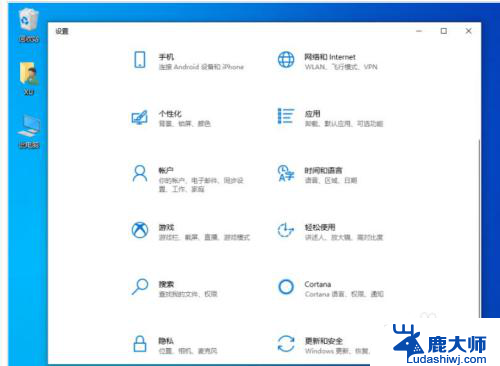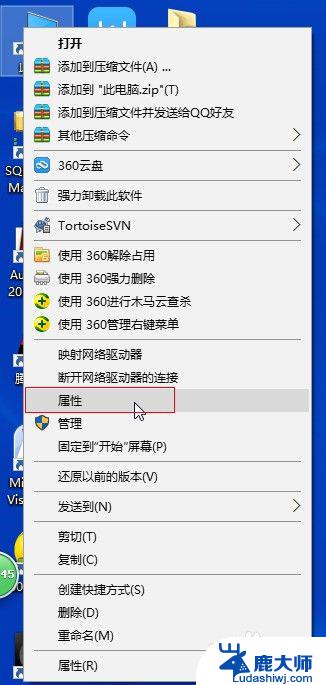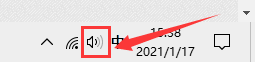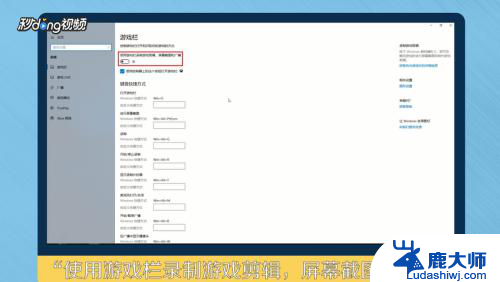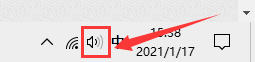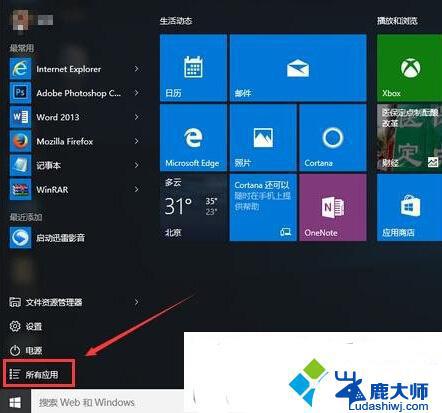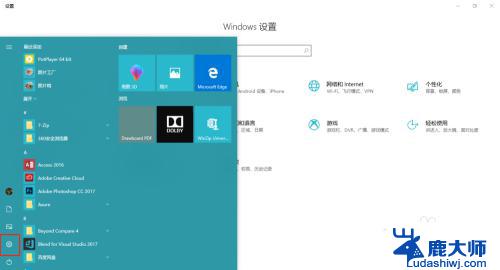win10电脑录屏功能在哪里 Win10系统录屏功能怎么打开
win10电脑录屏功能在哪里,现如今电脑已经成为我们日常生活中不可或缺的工具之一,而Win10系统作为最新的操作系统版本,其功能更加强大和多样化,其中Win10系统中的录屏功能备受关注,许多用户对于如何打开该功能产生了疑问。Win10电脑录屏功能究竟在哪里呢?如何打开呢?本文将为大家一一解答。无论是想要录制游戏过程、制作教学视频,还是记录屏幕操作步骤,Win10系统的录屏功能都能满足您的需求。让我们一起来探索这一功能的奥秘吧!
操作方法:
1.打开需要录屏的界面,按【Win+G】组合快捷键。可以调出Win10录屏功能。
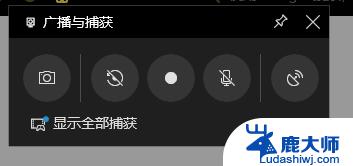
2.进入录屏软件主界面,点击红色圆圈,开始录制视频。
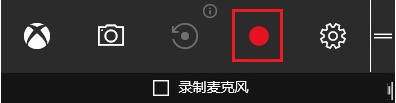
3.点击相机图标,可以进行屏幕截图,相机右侧图标为“录制”后台录制;点击齿轮图标,可以对录屏软件进行基本设置。包括常规、快捷键、音频等。
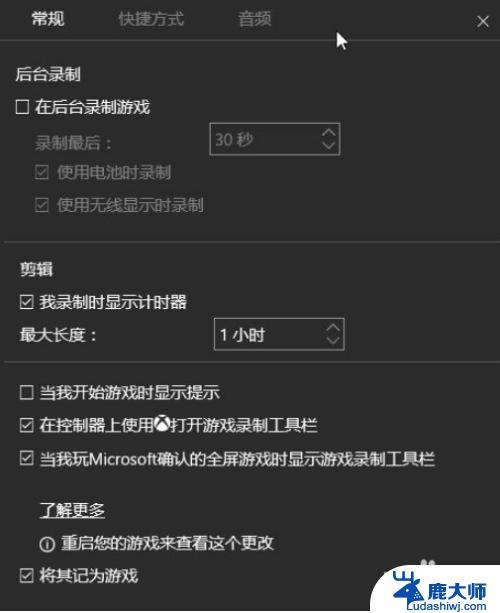
4.录制完成,点击红色圆圈,程序会自动保存视频文件。点击桌面左下角的win图标,弹出列表,选择【Xbox】。
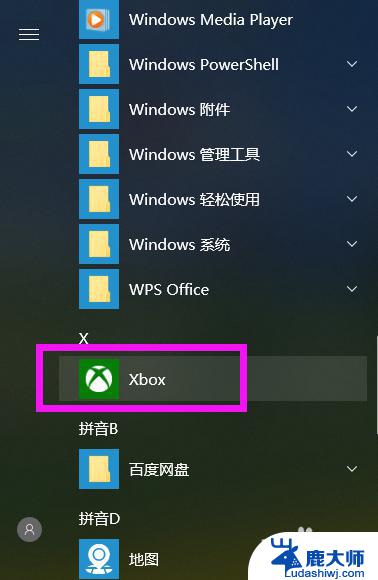
5.进入Xbox界面,点击左侧的【捕获】菜单。这里保存了刚才的录屏文件。
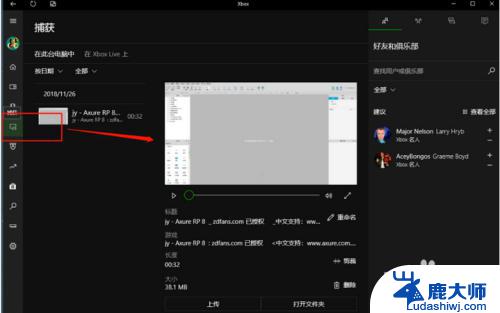
6.在这里可以对视频进行编辑、重命名、删除等自定义操作。
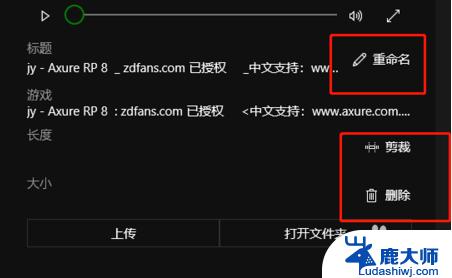
以上就是Win10电脑录屏功能在哪里的全部内容,如果遇到这种情况,按照本文的操作步骤解决问题非常简单且快速。